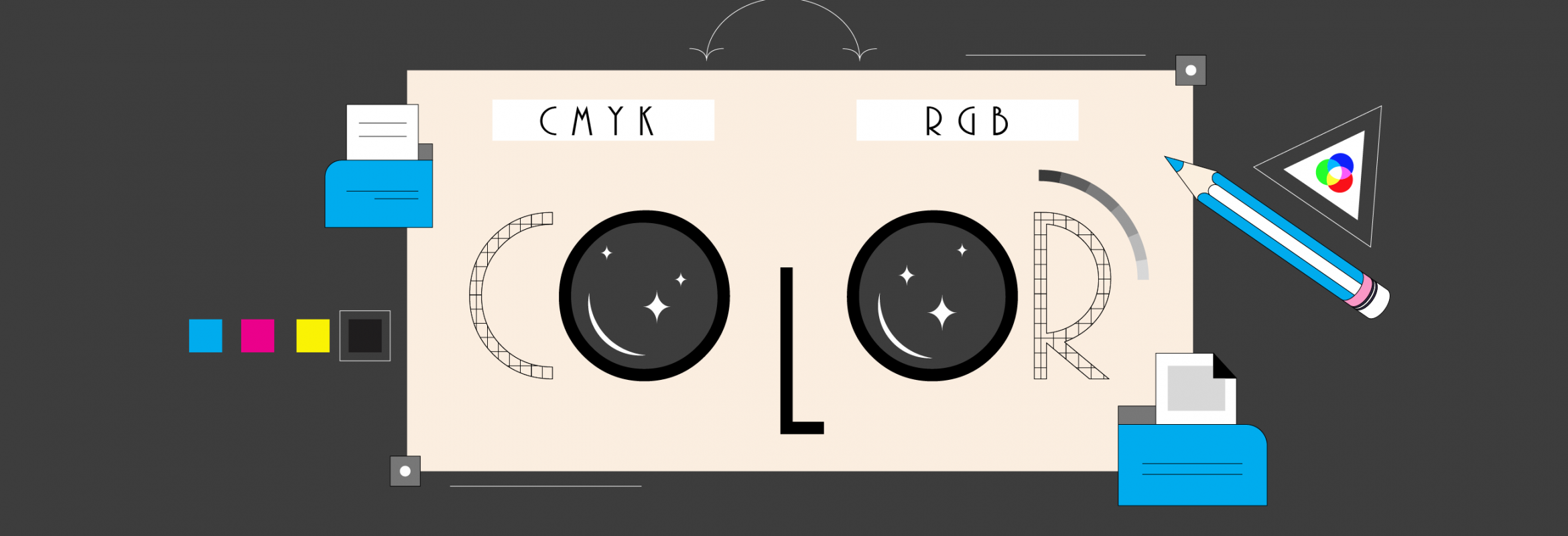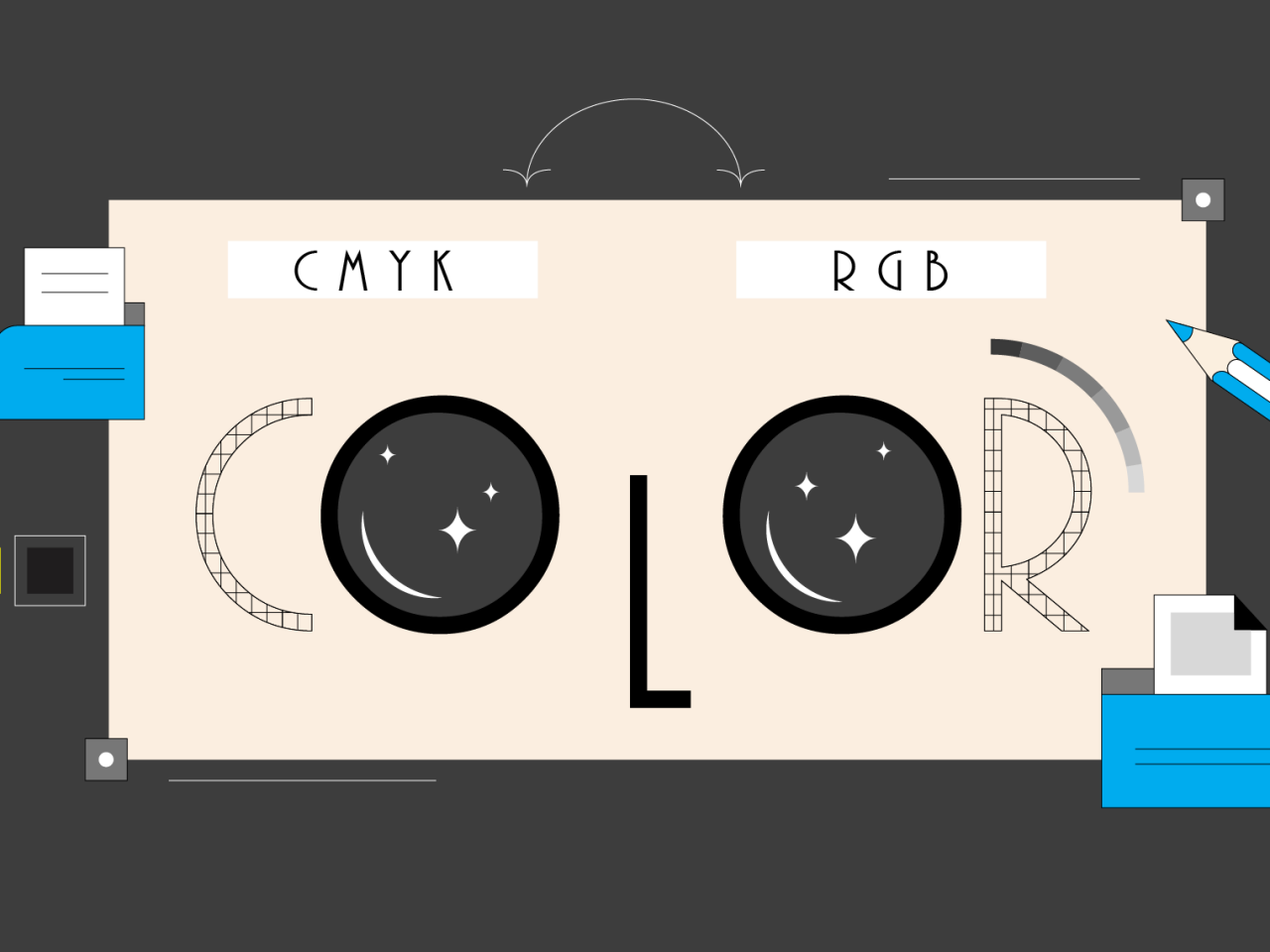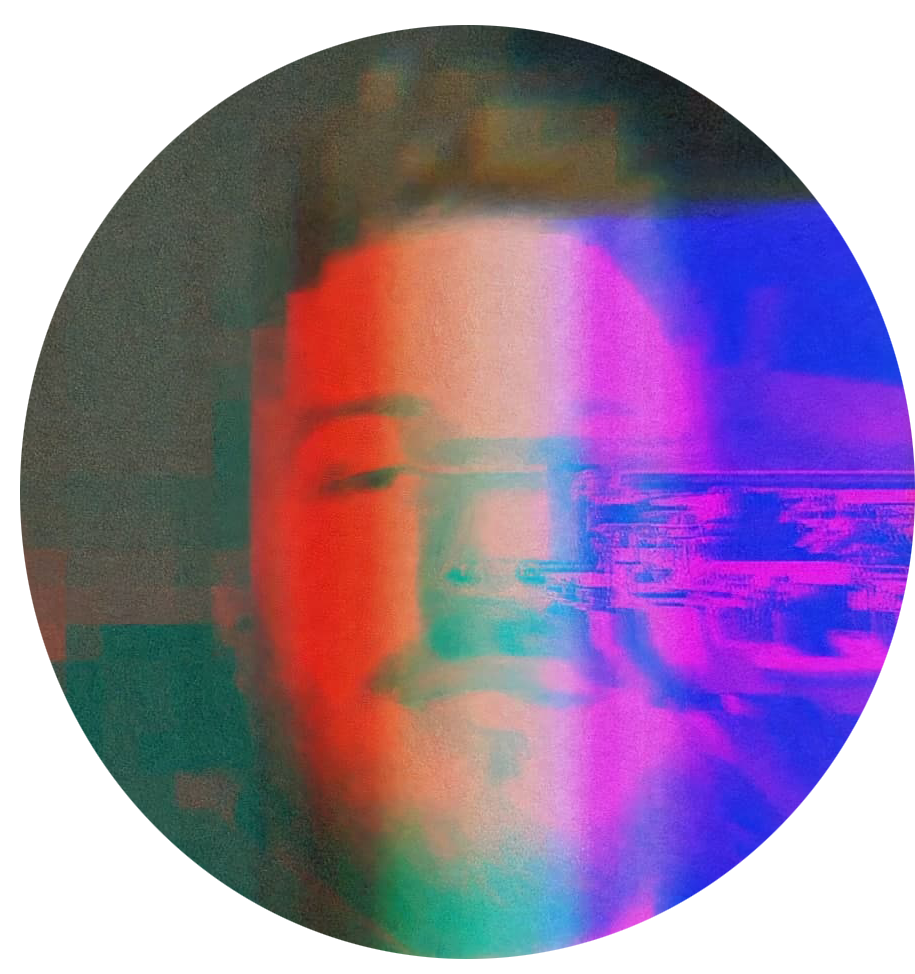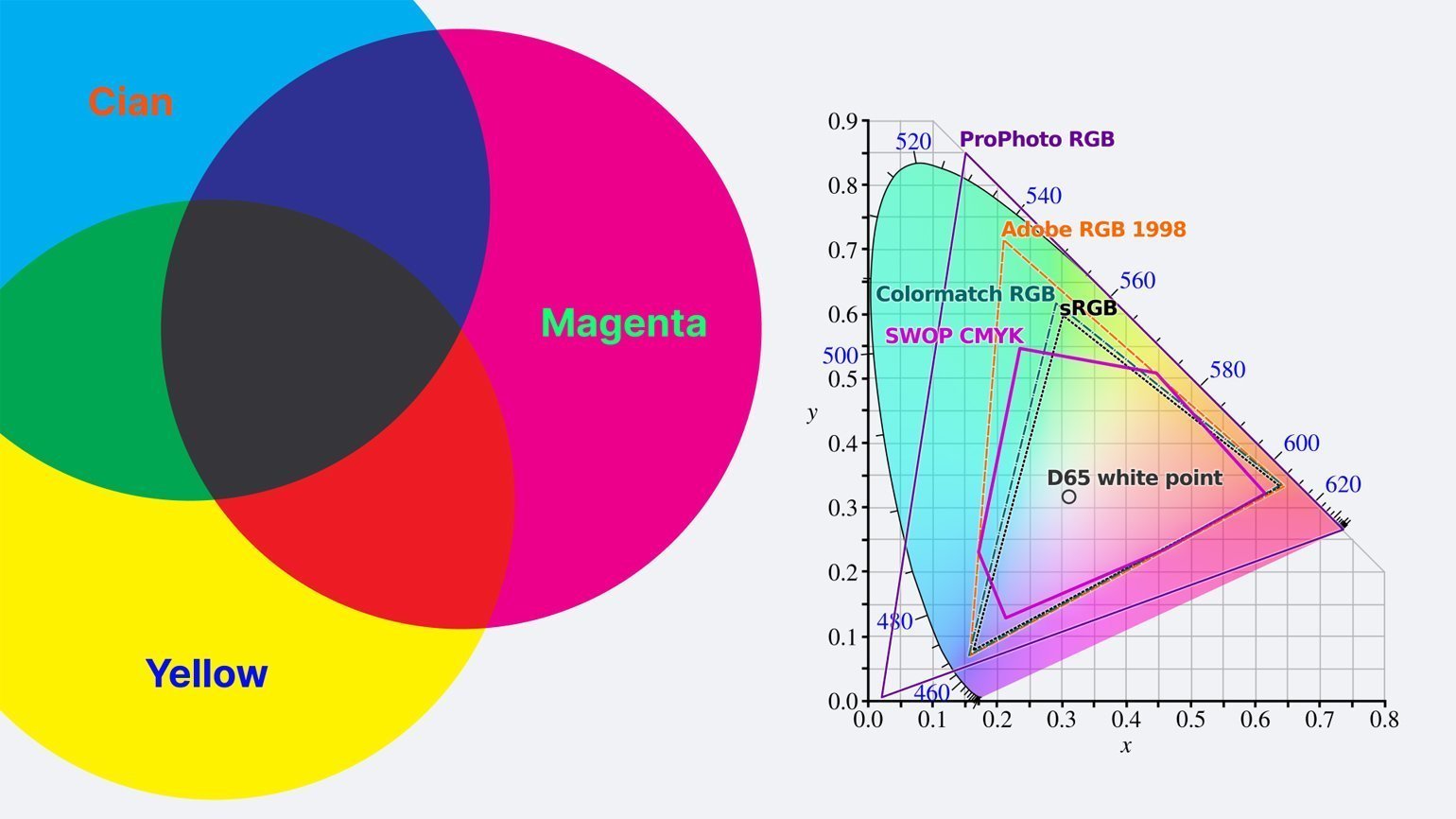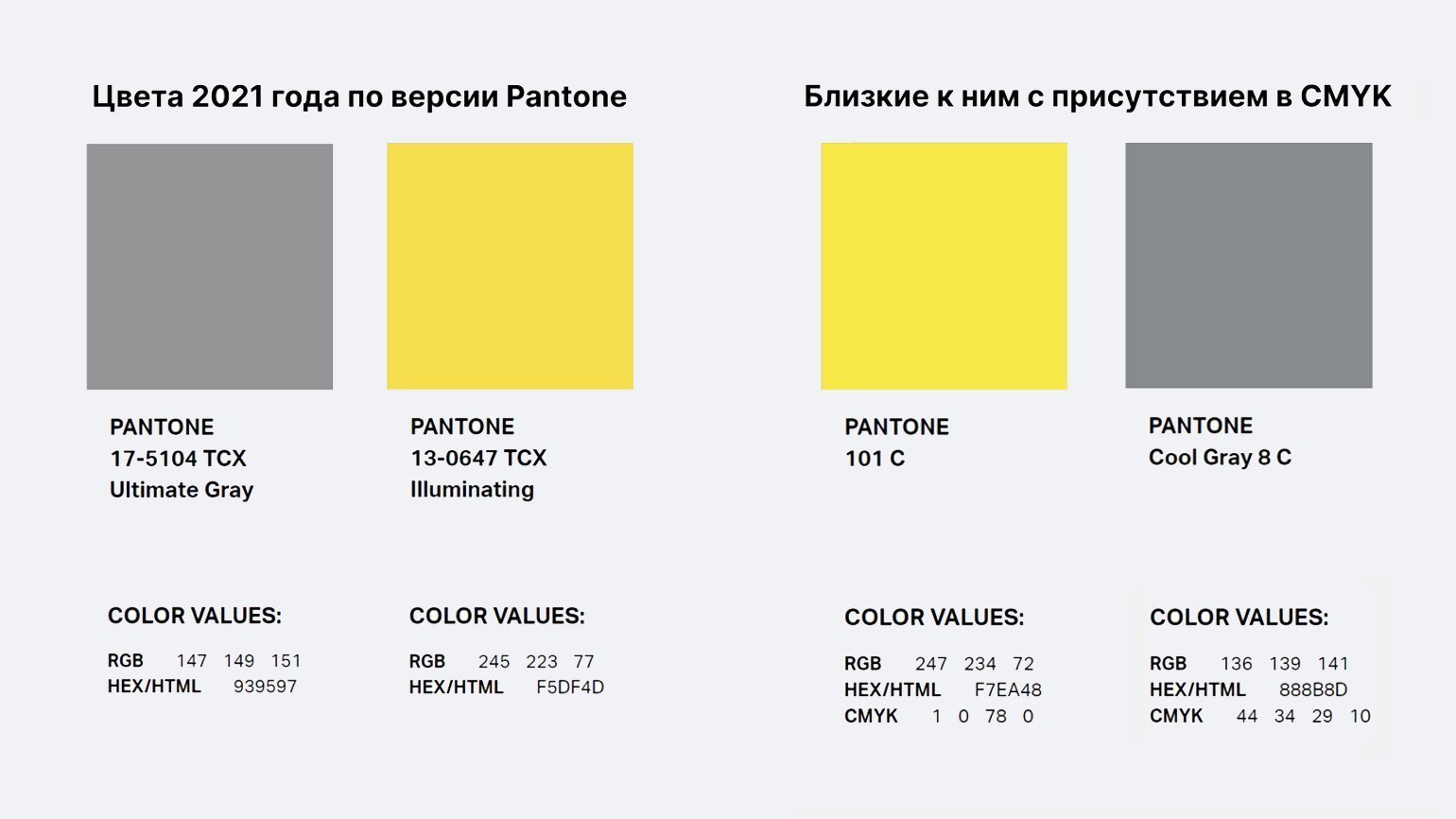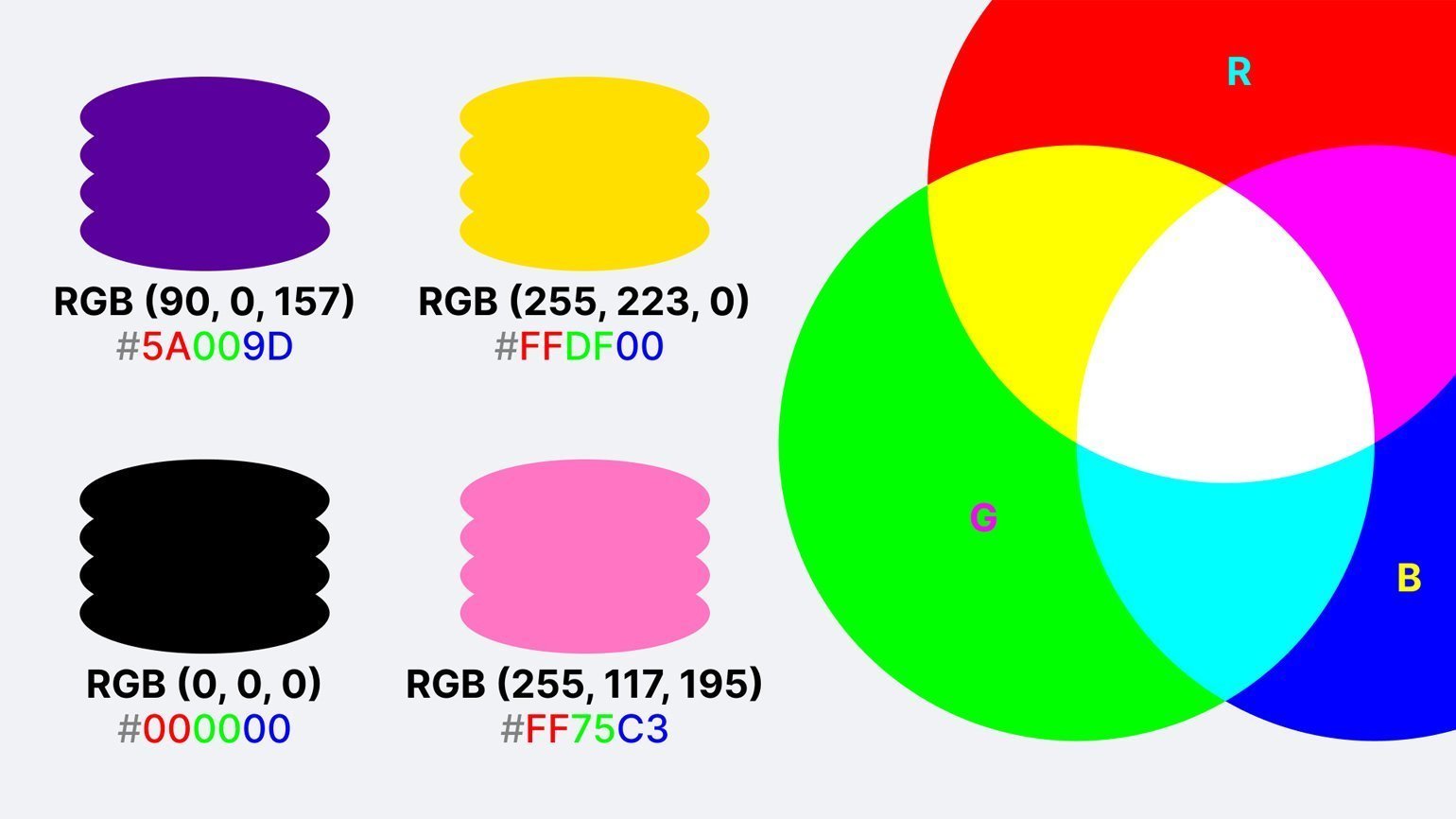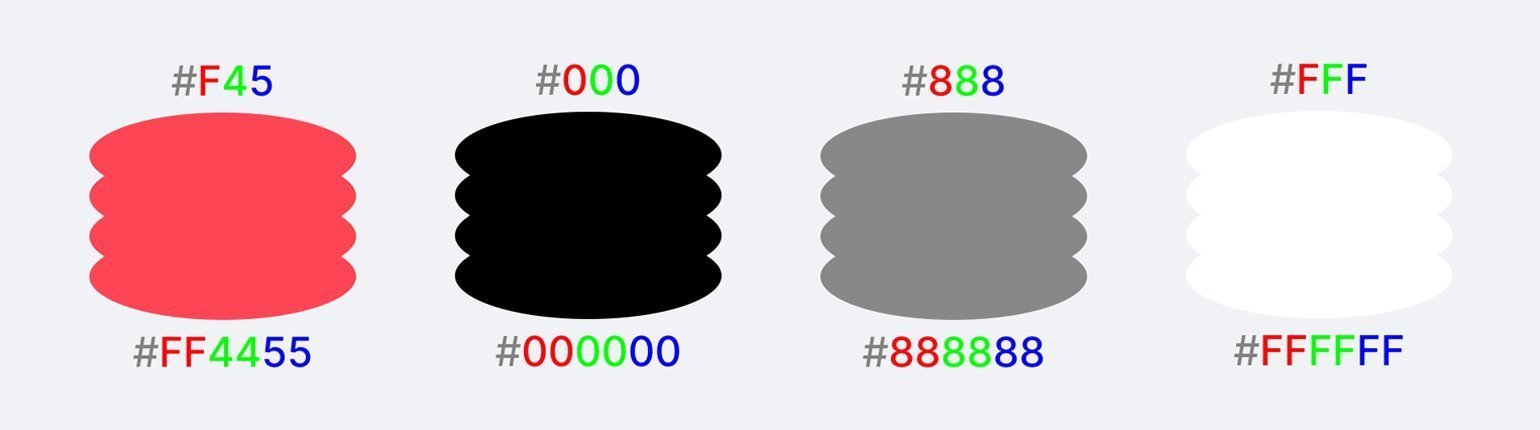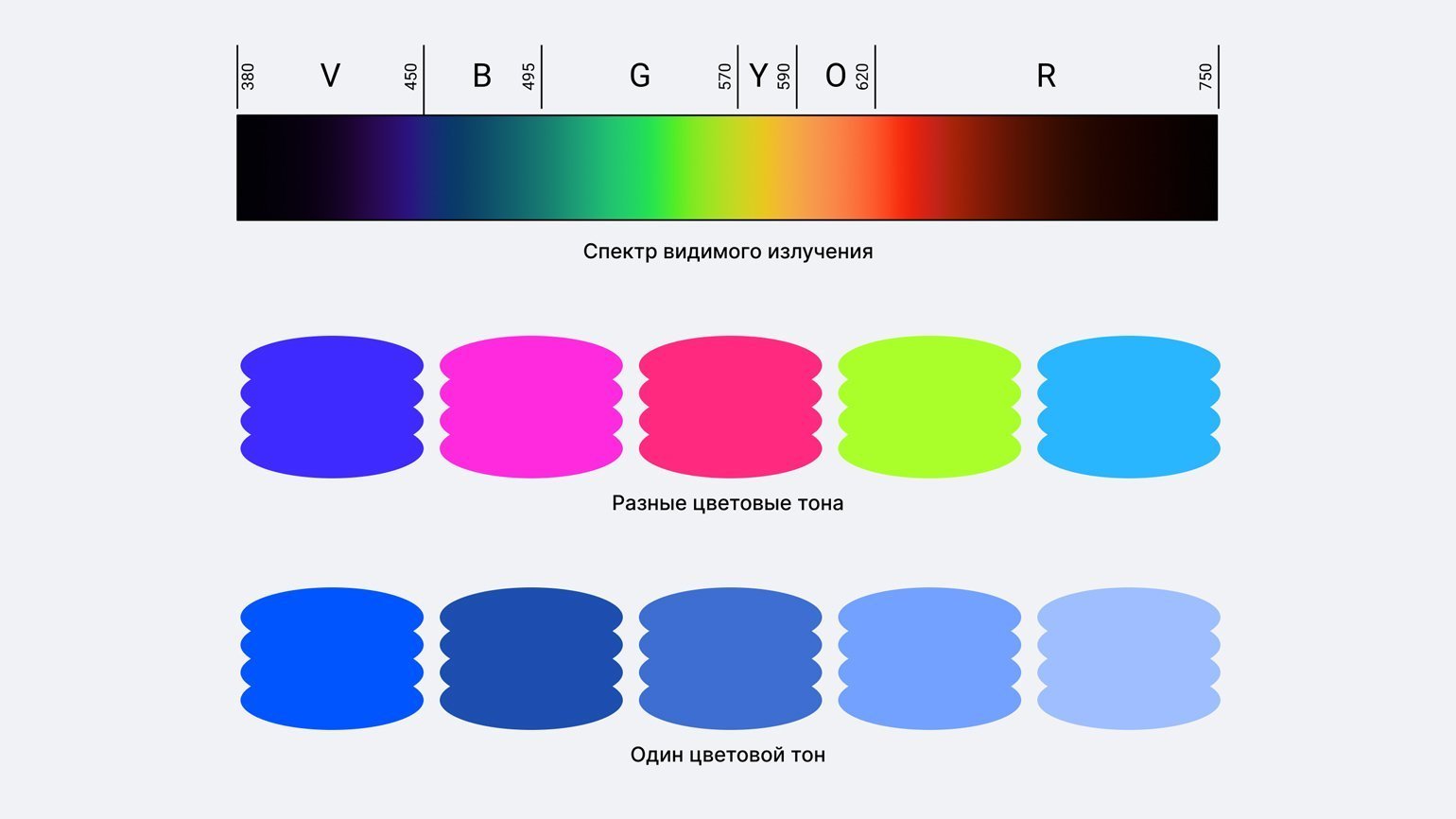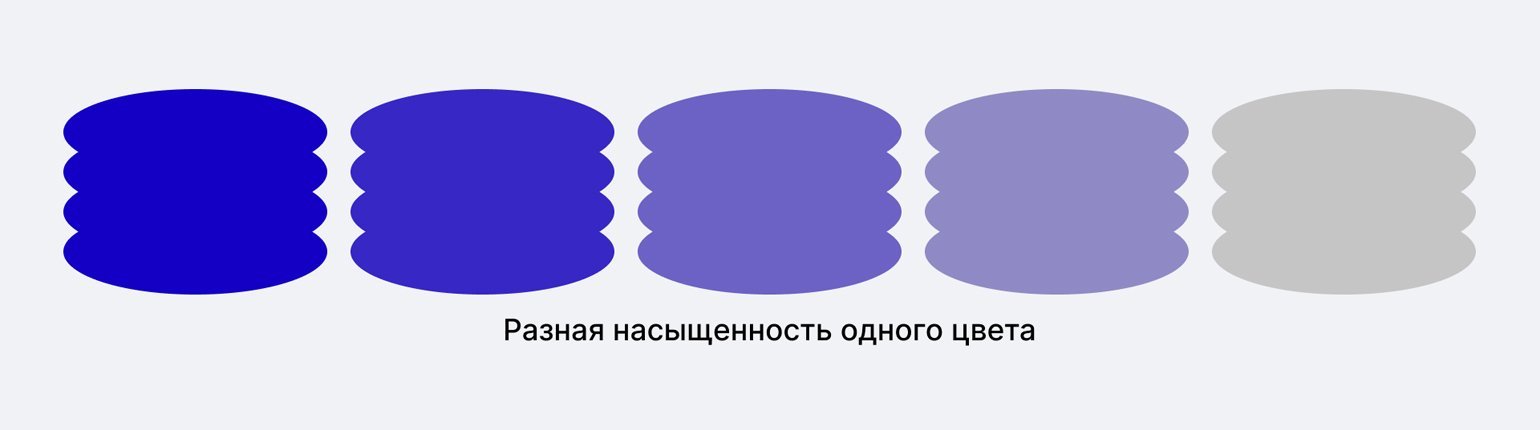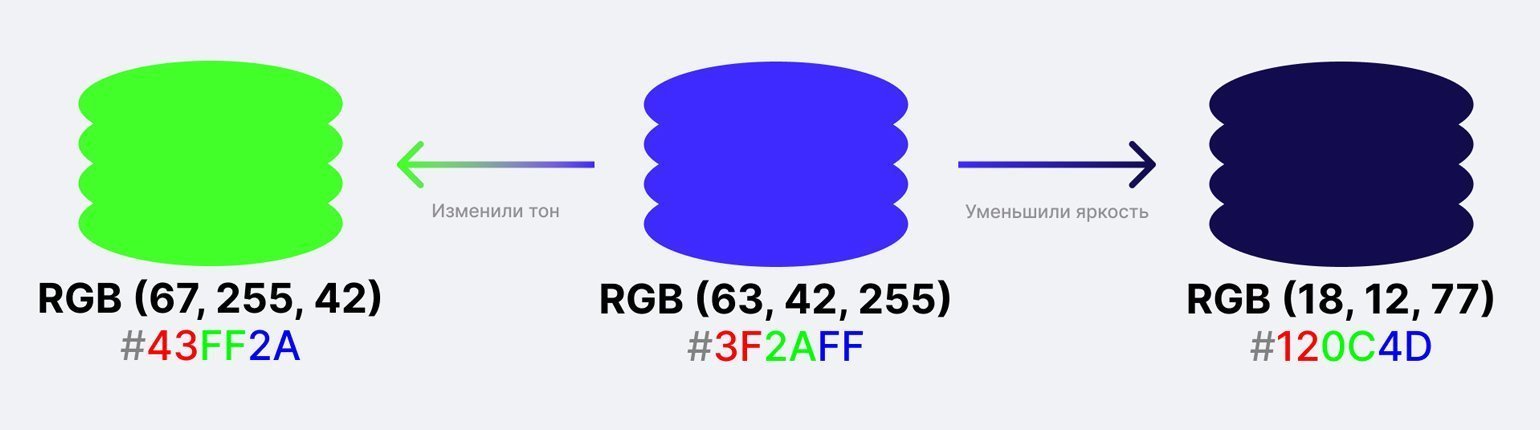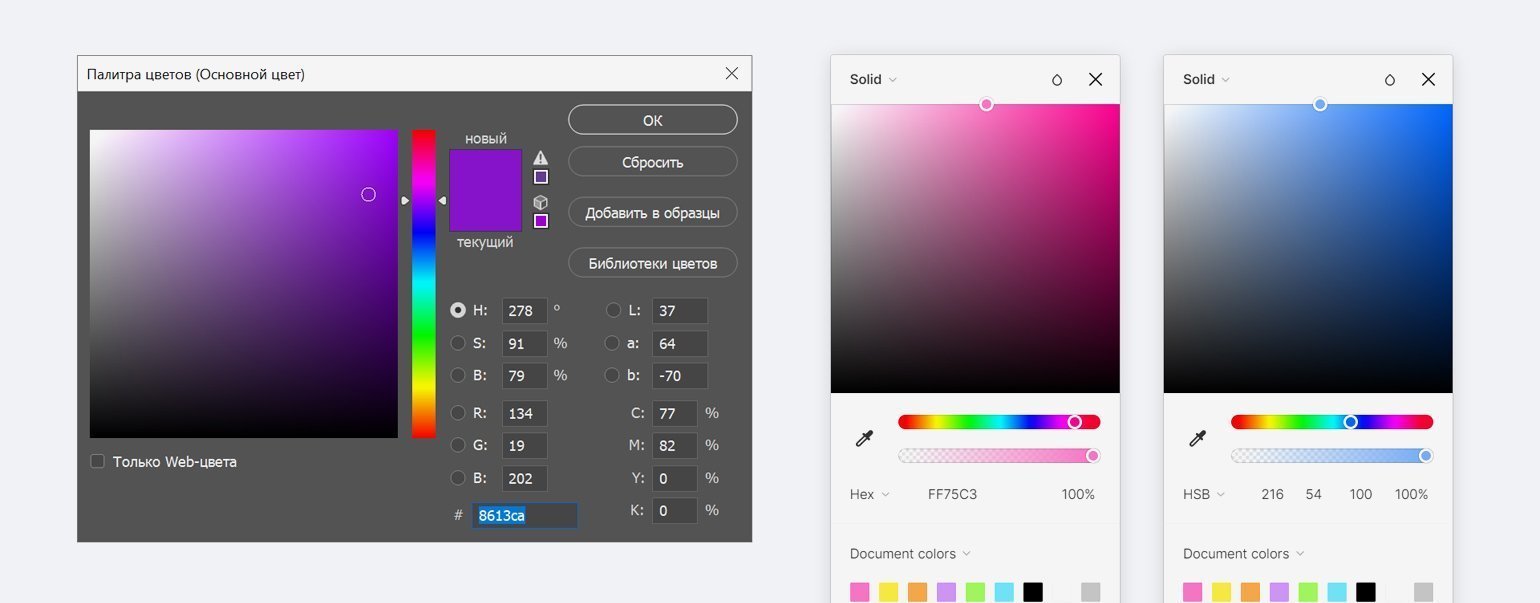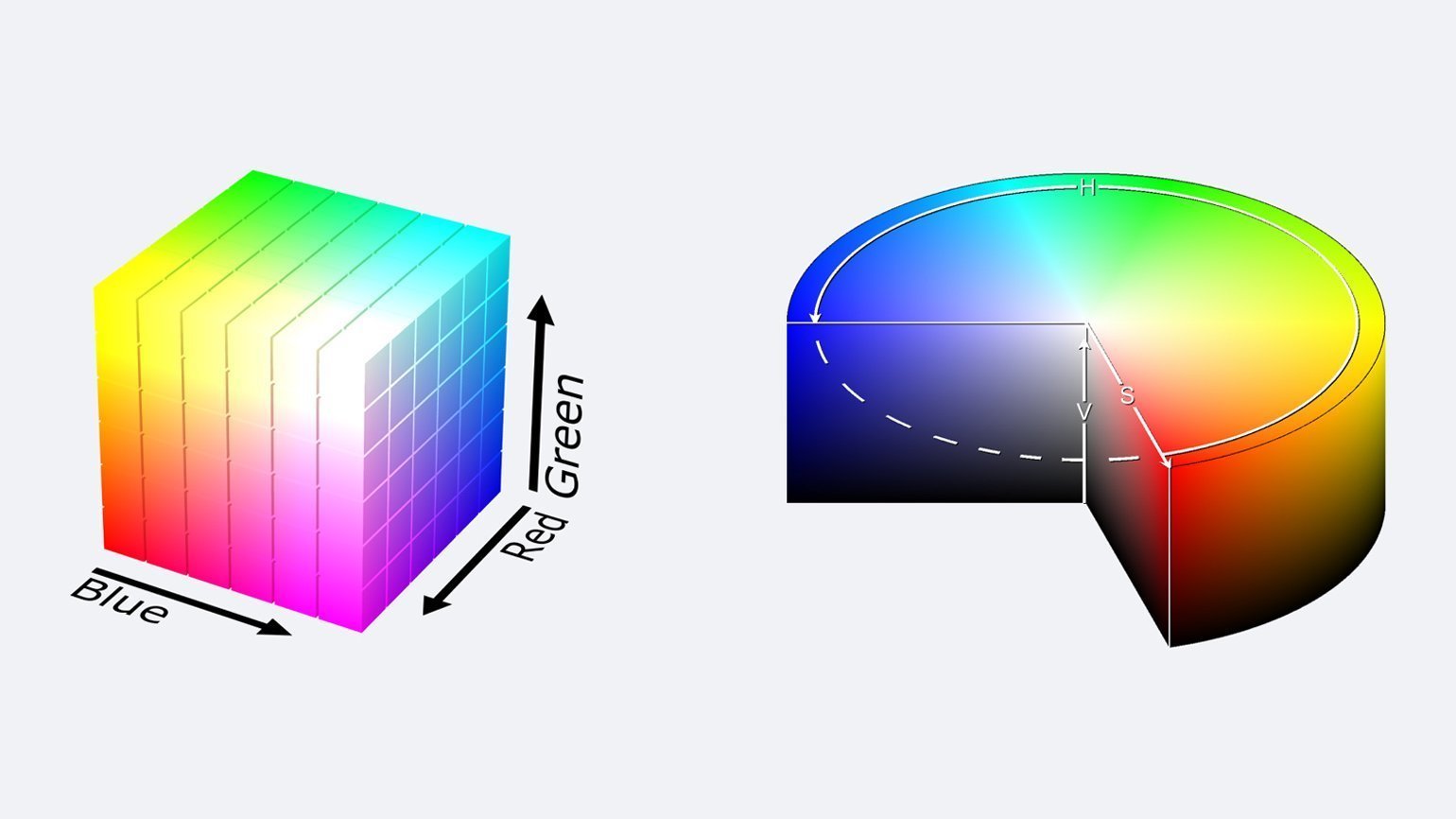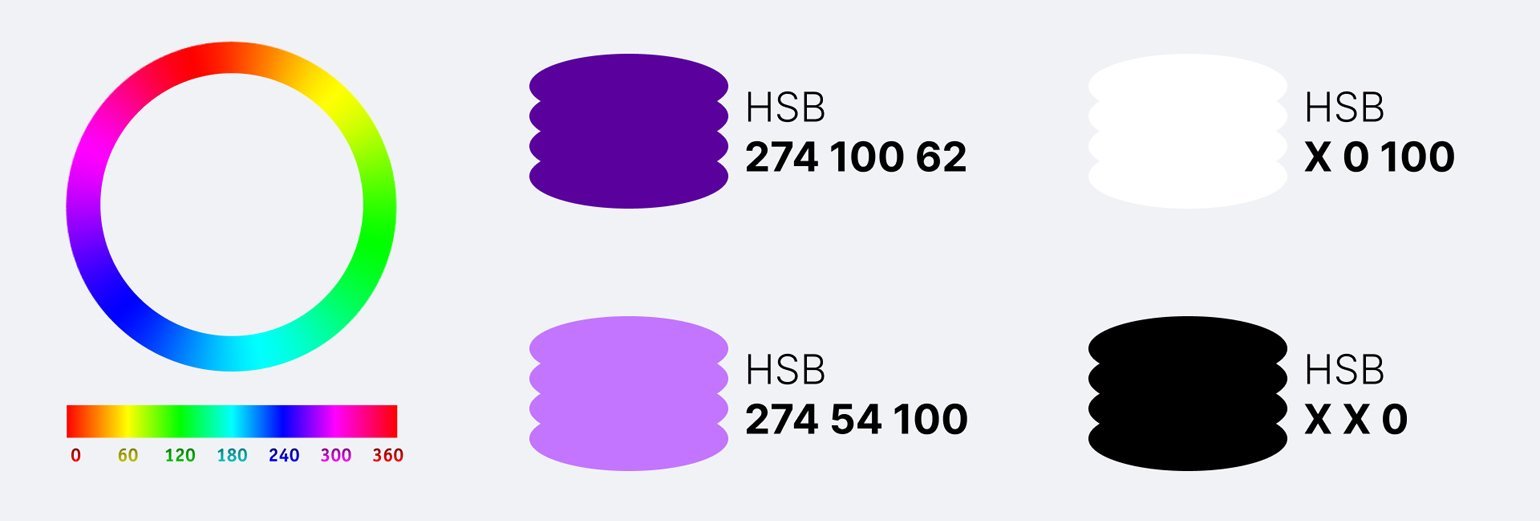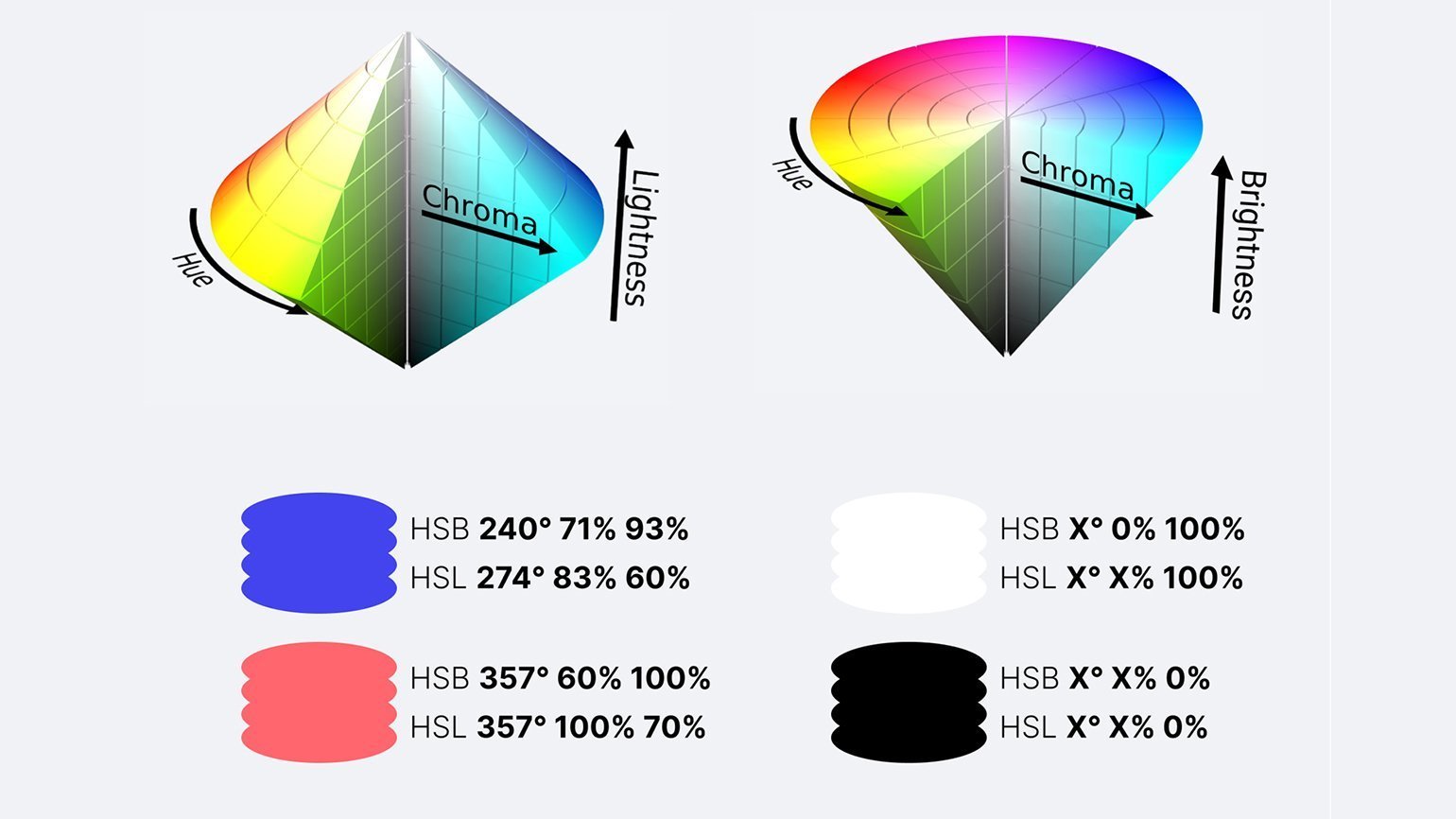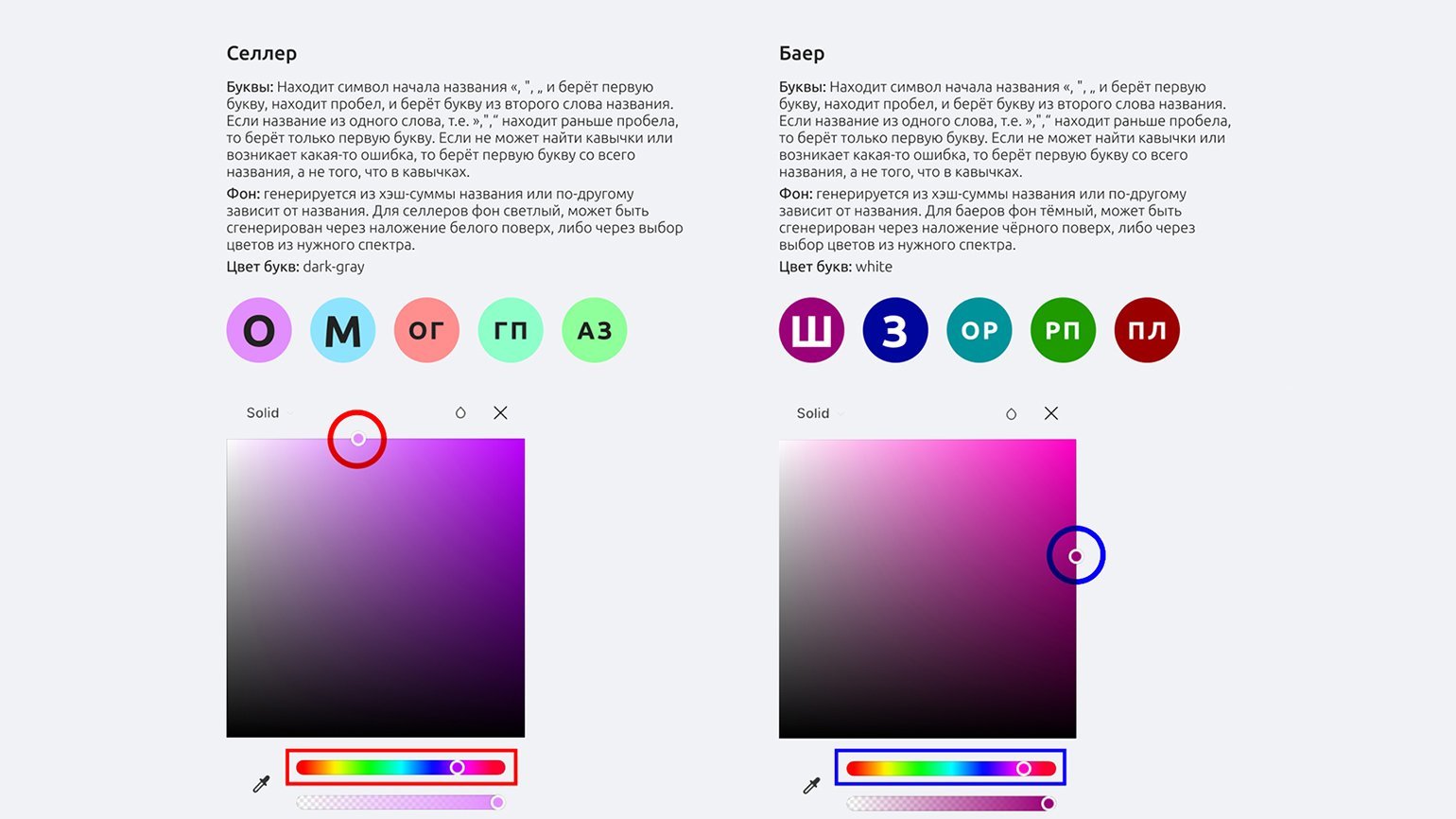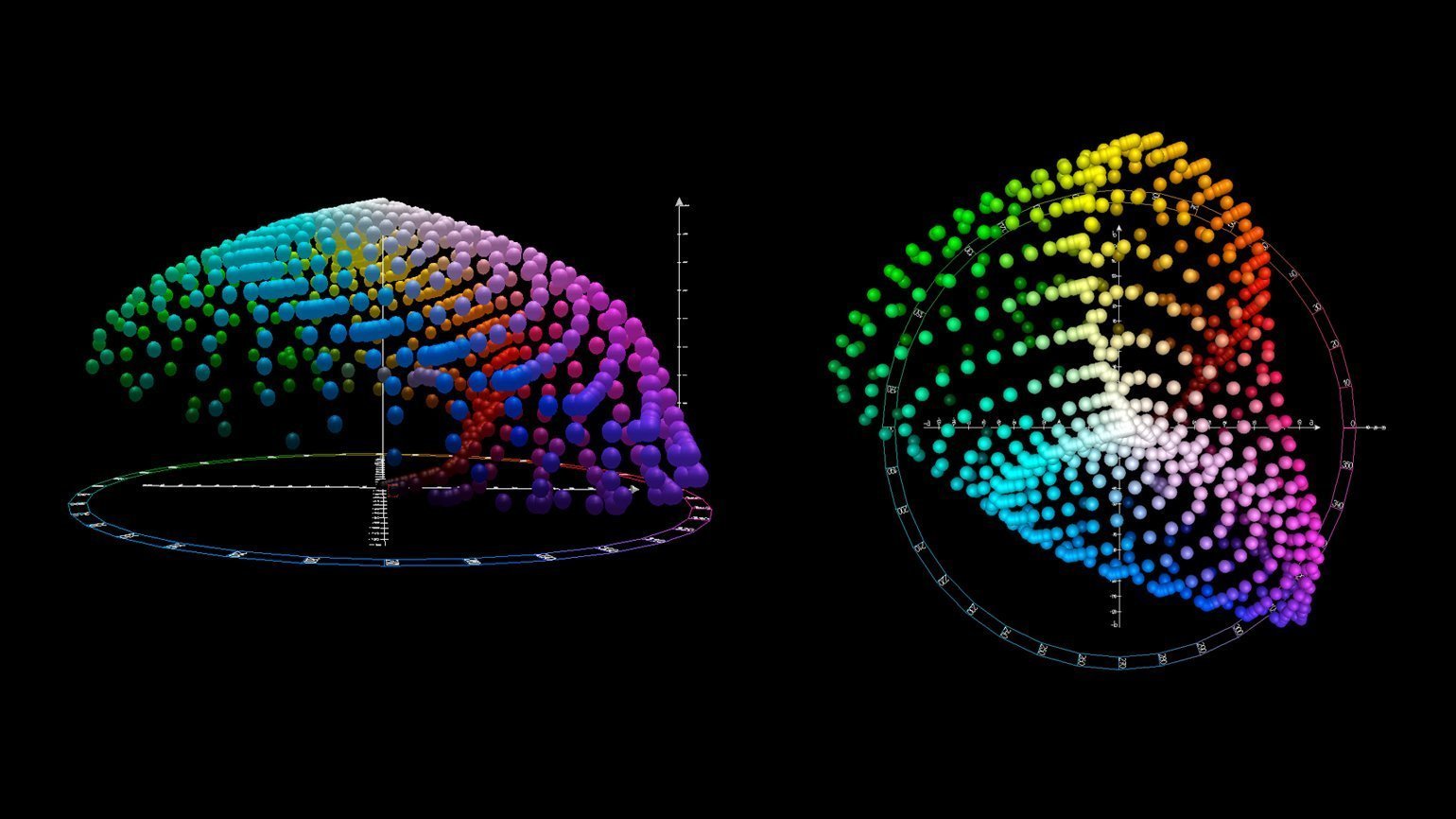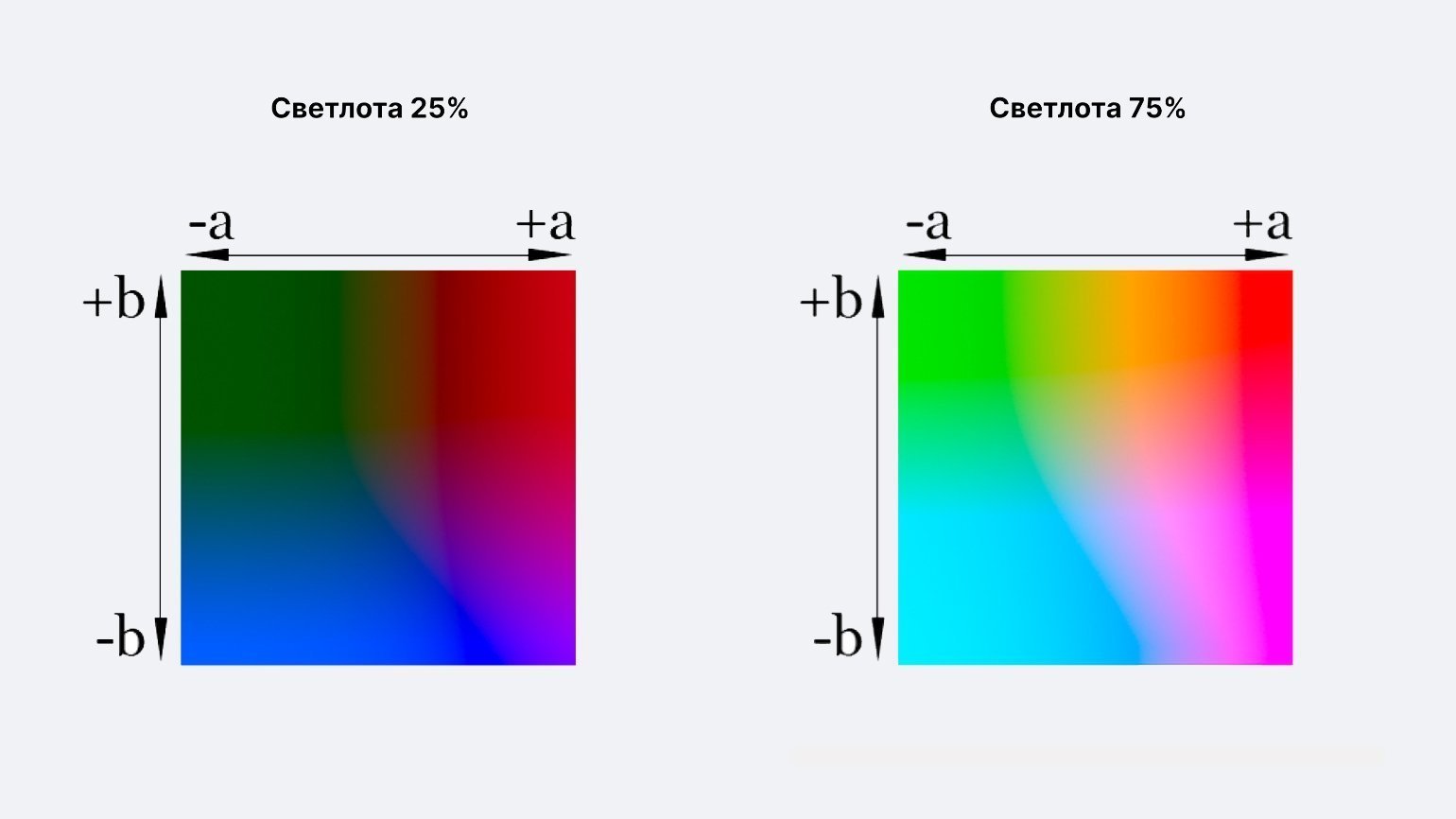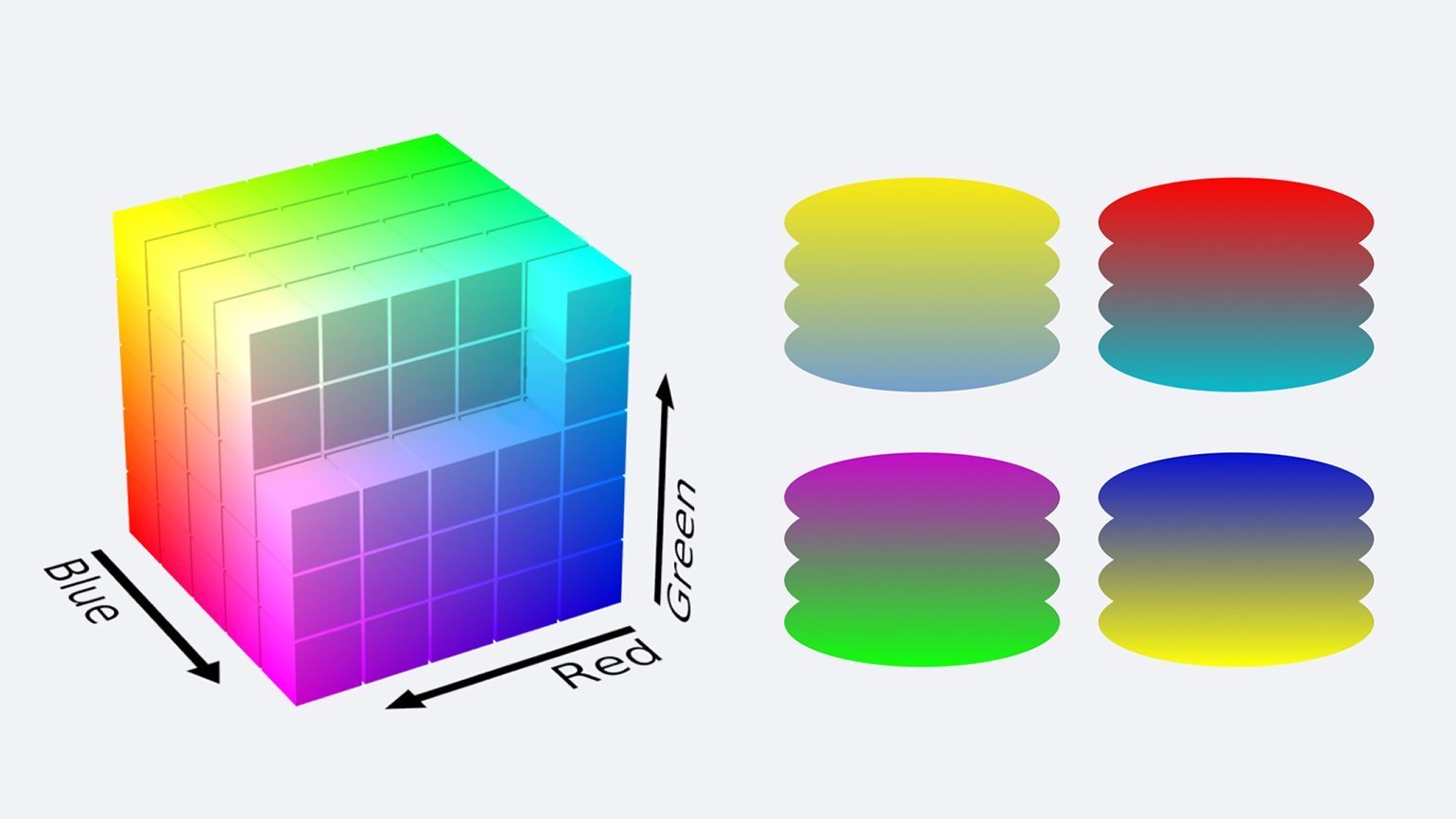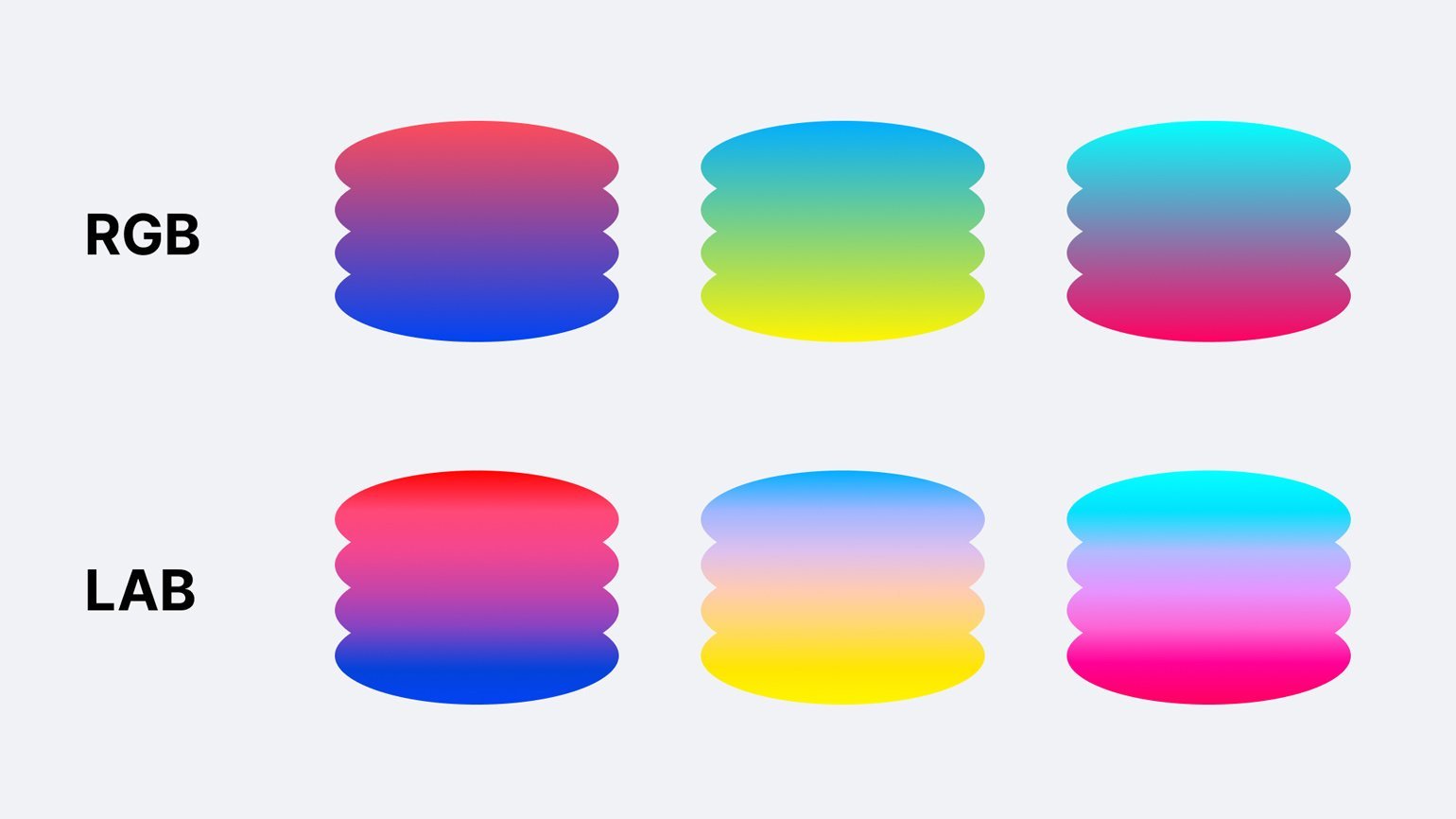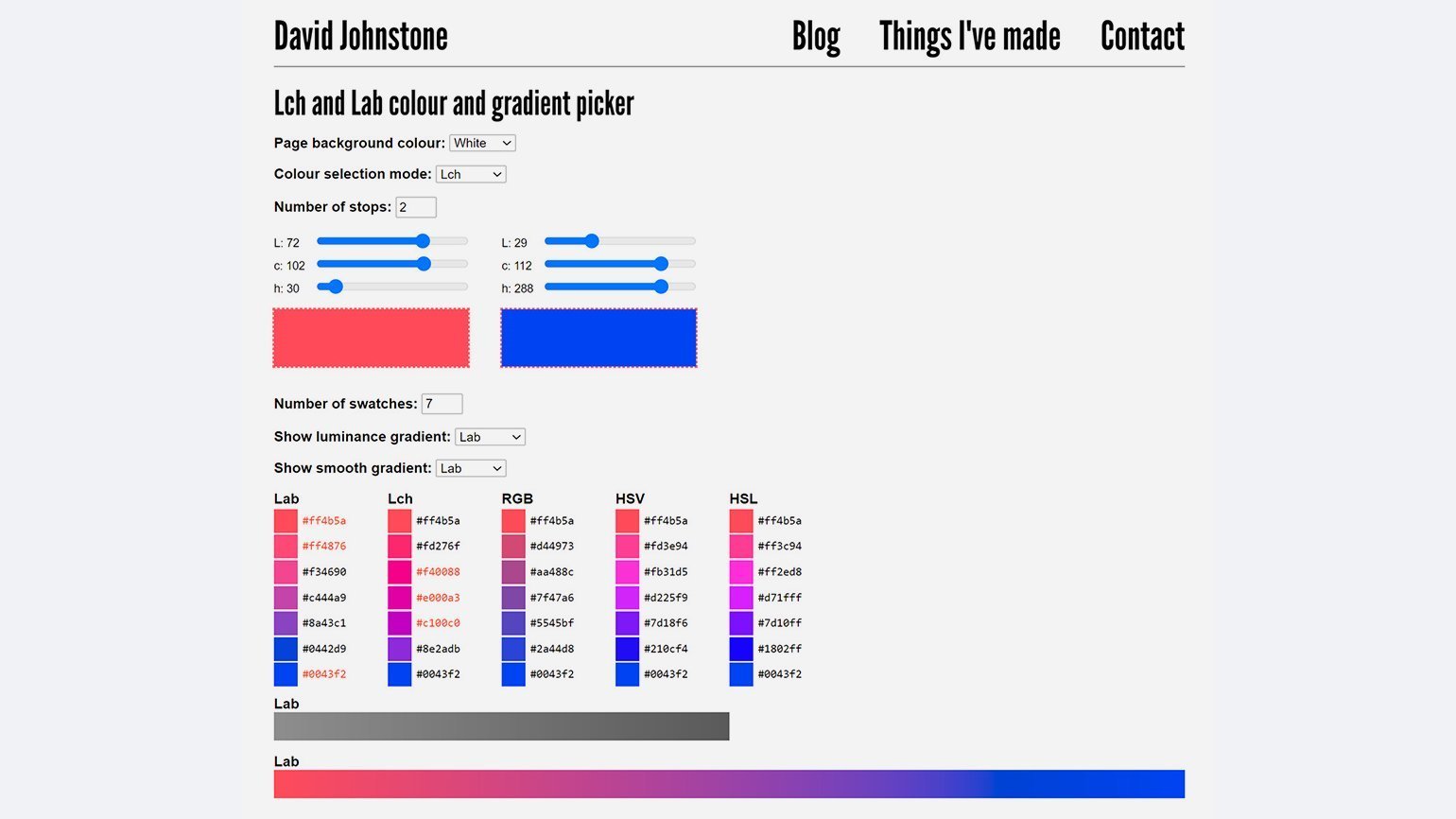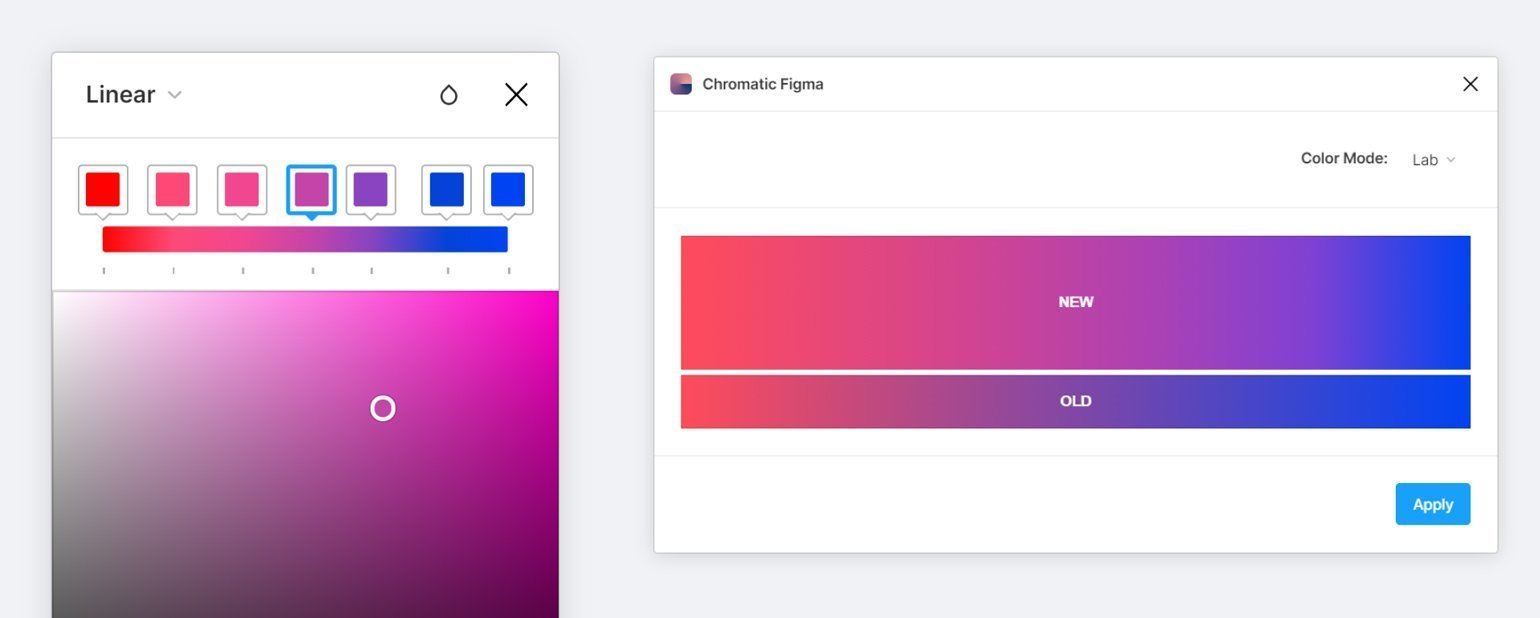белый цвет в фотошопе номер
Выбор цветов
Об основном цвете и фоновом цвете
В Photoshop основной цвет используется для раскраски, заливки и обводки выделенных областей, а фоновый — для градиентной заливки и заполнения стираемых областей изображения. Основной и фоновый цвета также используются некоторыми фильтрами специальных эффектов.
Новый основной или фоновый цвет можно назначить при помощи инструмента «Пипетка», панель «Цвет» или «Образцы» либо палитры цветов Adobe.
По умолчанию основной цвет черный, а фоновый — белый. (В альфа-канале по умолчанию основной цвет белый, а фоновый — черный.)
Видеосовет | Создание сочетания клавиш для палитры цветов
Выбор цветов в палитре инструментов
Текущий основной цвет отображается в палитре инструментов в верхнем поле выбора цвета, а текущий фоновый цвет — в нижнем.
A. Значок «Цвета по умолчанию» B. Значок переключения цветов C. Поле выбора основного цвета D. Поле выбора фонового цвета
Выбор цветов с помощью инструмента «Пипетка»
Инструмент «Пипетка» выбирает цвет и назначает его в качестве основного или фонового. Выбирать можно из активного изображения или из любой другой области экрана.
Считывает точное значение пиксела в месте щелчка.
Среднее 3 x 3, Среднее 5 x 5, Среднее 11 x 11, Среднее 31 x 31, Среднее 51 x 51, Среднее 101 x 101
Считывает среднее значение указанного количества пикселов в области щелчка.
Образцы цвета берутся из всех слоев документа.
Образец цвета берется из активного слоя.
Чтобы добавить круг вокруг пипетки для отображения выбранного цвета над текущим цветом переднего плана, установите флажок «Показать кольцо пробы». (Для работы этой функции требуется OpenGL. См. раздел «Включение OpenGL и оптимизация настроек графического процессора».)
Чтобы выбрать новый основной цвет, щелкните изображение. Или поместите над изображением курсор, нажмите кнопку мыши и, не отпуская ее, проведите курсором по экрану. По мере движения поле выбора основного цвета будет динамически менять свой цвет. Отпустите кнопку мыши, чтобы зафиксировать выбор нового цвета.
Чтобы выбрать новый фоновый цвет, щелкните изображение с нажатой клавишей «Alt» (Windows) или «Option» (Mac OS). Или поместите над изображением курсор и с нажатой кнопкой «Alt» (Windows) или «Option» (Mac OS) и нажатой кнопкой мыши проведите курсором по экрану. По мере движения поле выбора фонового цвета будет динамически менять свой цвет. Отпустите кнопку мыши, чтобы зафиксировать выбор нового цвета.
Чтобы воспользоваться инструментом «Пипетка» временно для выбора основного цвета, во время использования любого инструмента рисования нажмите и удерживайте клавишу «Alt» (Windows) или «Option» (Mac OS).
Обзор палитры цветов Adobe
В палитре цветов Adobe цвет выбирается с использованием четырех цветовых моделей: HSB, RGB, Lab и CMYK. Палитра позволяет выбрать основной, фоновый и текстовый цвета, а также устанавливать целевые цвета для различных инструментов, команд и параметров.
Палитру цветов Adobe можно настроить на выбор только тех цветов, которые относятся к веб-палитре или к специальной цветовой системе. Также можно открыть палитру HDR (с высоким динамическим диапазоном), которая позволяет выбирать цвета для изображений HDR.
A. Выбранный цвет B. Исходный цвет C. Отрегулированный цвет D. Значок предупреждения о выходе за пределы цветового охвата E. Значок предупреждения для цвета, который не является веб-цветом F. Отображение только веб-совместимых цветов G. Поле цвета H. Ползунок цвета I. Значения цвета
При выборе цвета в палитре цветов Adobe одновременно отображаются его числовые значения для режимов HSB, RGB, Lab и CMYK, а также значения в виде шестнадцатеричных цифр. Это позволяет увидеть, как цвет описывается в различных цветовых моделях.
Photoshop использует по умолчанию палитру цветов Adobe, однако можно пользоваться и другой палитрой, указав ее в параметрах настройки. Например, можно использовать встроенную палитру цветов операционной системы или палитру стороннего разработчика.
Отображение окна «Палитра цветов»
Палитра цветов также доступна, если используемая функция позволяет выбрать цвет. Например, по щелчку образца цвета на панели параметров некоторых инструментов или с помощью пипетки в некоторых диалоговых окнах настройки цветов.
Выбор цвета с помощью палитры цветов
Цвет можно выбрать, введя значения его компонентов в текстовых полях HSB, RGB и Lab либо используя шкалу и поле цвета.
Чтобы выбрать цвет при помощи шкалы и поля цвета, щелкните шкалу или переместите ее треугольник для указания одного из компонентов цвета. Затем переместите круглый маркер или щелкните поле цвета. Это позволит установить два оставшихся компонента цвета.
Цвет также можно выбирать за пределами окна палитры цветов Adobe. При перемещении курсора над окном документа он превращается в инструмент «Пипетка». И тогда можно выбрать цвет, щелкнув изображение. Выбранный цвет отображается в палитре цветов Adobe. Щелкнув изображение и не отпуская кнопку мыши, пипетку можно переместить в любое место на рабочем столе. Чтобы выбрать цвет, нужно отпустить кнопку мыши.
Выбор цвета в модели HSB
В цветовой модели HSB цветовой тон указывается в поле цвета как угол от 0° до 360°, который соответствует точке на цветовом круге. Насыщенность и яркость указываются в процентах. В поле цвета насыщенность цветового тона увеличивается слева направо, а яркость — снизу вверх.
Цветовые пространства: большой разбор
Всё, что нужно знать о CMYK, RGB, HSL, HSB, LAB и чистых градиентах.
Для работы с цветом необходимо хорошо понимать, как он устроен. Есть системы представления цвета, с которыми дизайнер сталкивается каждый день. Но есть и другие, не столь популярные модели. Разберёмся, как они устроены, чем отличаются и как эти знания можно применить на практике.
Ведущий интерфейсный дизайнер в K&K TEAM, увлечён дизайном, технологиями и людьми. В свободное время ведёт Telegram-канал «Karoza Ҩ»
Воспроизводимые представления цвета
Цветовые модели RGB и CMYK соответствуют физическому представлению цвета на носителе. RGB отвечает за то, с какой интенсивностью светятся диоды красного, зелёного и синего цветов внутри пикселя монитора. CMYK задает пропорции смешиваемой краски на листе бумаги.
Цветовое пространство CMYK — субтрактивное: если сложить все цветовые компоненты, то итоговый цвет будет чёрным. По этому же принципу работают обычные краски, а потому пространство CMYK используется в полиграфии. Через процентные соотношения в нём записаны пропорции смешения четырёх красок: бирюзовой ( Cian), пурпурной ( Magenta), жёлтой ( Yellow) и чёрной ( Key color, blac K). Интенсивность каждого цвета задаётся в процентах от 0 до 100.
Дизайнеры, работающие с печатью, знают, что не все видимые на экране цвета возможно воспроизвести в CMYK. Связано это с тем, что модель RGB ― с ней работает монитор ― построена на излучении света, а CMYK ― на поглощении.
Для более точного отображения цветов при печати требуется допечатная подготовка. Во время неё экранные цвета пространства RGB переводятся в CMYK, чтобы получаемые оттенки на экране и бумаге были максимально приближены друг к другу.
Pantone — американская компания, основанная в 50-е годы в Нью-Йорке и занимающаяся производством пигментов и продажей чернил. Компания разработала систему стандартизации цветов Pantone Matching System (PMS), в которой каждому цвету присваивается специальный код.
Поскольку не все цвета можно воспроизвести в CMYK наложением четырёх стандартных красок во время печати, в полиграфии существует дополнительная палитра Pantone. Например, серый и жёлтый, которые Pantone выбрала в качестве цветов 2021 года, получить наложением палитры CMYK на листе невозможно.
Выбор цветов Pantone шире, потому что его на бумагу наносят одной краской, тон которой получен смешением пигментов ещё на фабрике. Также цвета Pantone используют при печати больших тиражей в один-три цвета.
PMS — Pantone Matching System — система подбора цвета, но не цветовое пространство, так как у цветов есть код, но нет значений цветовых координат.
CMYK используется в полиграфии для печати фотографий и цветных иллюстраций, небольших тиражей, а также в домашних и офисных принтерах.
RGB ― это цветовое пространство, здесь каждый цвет задаётся в виде трёх координат. Смешение цвета происходит по аддитивному принципу ― если сложить все три основных цвета, то результат будет не чёрным, а белым. Поэтому RGB используется в системах, построенных на излучении света, что делает её самой распространённой ― с ней работают все экраны.
Цветовой оттенок в RGB создаётся смешиванием красного ( Red), зелёного ( Green) и синего ( Blue) каналов с разной интенсивностью излучения. Яркость каждого из трёх основных цветов закодирована числом от 0 до 255, то есть занимает 256 бит или 32 байта.
Например, RGB (90, 0, 157) соответствует фиолетовому, а RGB (255, 223, 0) — жёлтому.
Для удобства записи придуманы HEX-коды обозначения цветов, в которых интенсивность каждого из трёх цветов задаётся через двузначное число в шестнадцатеричной системе, что даёт те же 256 комбинаций или 32 байта, ведь
16 × 16 = 256.
В шестнадцатеричной системе цифры обозначаются от 0 до F, в результате
HEX-коды выглядят вот так: #5A009D — фиолетовый, #FFDF00 — жёлтый. Преимущество такой записи ― стандартизация и удобство копирования короткого цветового значения.
Иногда HEX-код в CSS или графических редакторах содержит только три знака, в таком случае каждый второй символ в записи с овпадает с первым. То есть #F45 интерпретируется как #FF4455, #000 — #00000.
Поскольку с цветовым пространством RGB работают все экраны, то применяется оно практически везде ― от разработки макетов для печати (цвета переводятся в CMYK в самом финале) до разработки сайтов и интерфейсов.
Свойства цвета
Перед тем как перейти к следующему разделу, нужно разобраться в некоторых определениях колористики — науки, изучающей свойства цвета.
Важные понятия
Цветовой тон (Hue) — положение цвета в видимом спектре. Человеческий глаз различает цвета от красного до фиолетового, цветовой тон ― это место цвета в спектре. Красный, оранжевый, жёлтый, зелёный, голубой, синий, фиолетовый — всё это цветовые тона.
Насыщенность (Saturation) — интенсивность цвета, красочность, степень отличия цвета от равного по светлоте серого. Чем ближе цвет к серому, тем он менее насыщенный.
Яркость (Brightness) — приближённость цвета к чёрному. Чем ниже яркость, тем цвет темнее. Нередко яркость путают с насыщенностью, но это разные характеристики.
Цилиндрические цветовые пространства
Модель RGB технически подходит для компьютеров и экранов, но в этом пространстве сложно работать, если нужно изменить что-то одно ― яркость, насыщенность или цветовой тон.
Допустим, мы используем синий цвет RGB (63, 42, 255), но для второго макета нам нужен более тёмный синий того же тона или же зелёный той же яркости и насыщенности. При изменении одной характеристики изменились сразу три параметра: синий теперь имеет значения RGB (18, 12, 77), а зелёный —
RGB (67, 255, 42).
Поэтому в программах для дизайнеров цветовой тон настраивается полоской, а яркость и насыщенность ― через цветовое поле.
Координаты цвета существуют в кубической системе RGB, но в графических редакторах управление цветом реализовано с использованием другой модели ― цилиндрической версии RGB, которая называется HSB или HSV.
В HSB цветовой тон ( Hue) задаётся в градусах на цветовом круге от 0° до 360°, а насыщенность ( Saturation) и яркость ( Brightness) в процентах от 0% до 100%.
Чтобы получить в HSB чёрный, надо уменьшить яркость до 0%, а тон и насыщенность не важны. Для получения белого нужно понизить насыщенность до 0% — то есть приблизить цвет к серому, а яркость повысить до 100%. Для получения чистых цветов яркость и насыщенность должны быть 100%.
Иногда цветовое пространство HSB называют HSV ( H ue — цветовой тон, S aturation — насыщенность, V alue — значение). Не стоит путаться — это альтернативное название, а не другое цветовое пространство.
В CSS помимо HEX-кодов RGB применяют цилиндрическое цветовое пространство HSL, где вместо яркости ( Вrightness) используется светлота ( Lightness). HSB и HSL очень похожи, но не идентичны.
Главное отличие HSL в том, что при любых значениях тона и насыщенности светлота в 0% даст чёрный, а светлота в 100% — белый. В HSB 100% последнего параметра ― яркости — даёт наиболее яркий цвет, а белый возможен, только если насыщенность равна нулю.
То есть светлота в HSL отвечает за примесь чёрного или белого, освещённость. При конвертации цвета из системы HSL в HSB изменение параметра L будет влиять на два параметра сразу — S и B, неизменным сохранится только цветовой тон — H.
Цилиндрические цветовые пространства полезны в ситуациях, когда нужно управлять только одним из параметров цвета. Например, для создания палитры, где изменение основного цвета приводит к изменению цветового тона, насыщенности или светлоте дополнительных. В этом случае дополнительные цвета необходимо задавать через отклонения от основного в цилиндрической цветовой системе.
В новой философии дизайна Material You компании Google цвета интерфейса подстраиваются под цвет обоев рабочего стола. Вполне возможно, что для такой автоматической подстройки применяют алгоритмы, использующие цилиндрическое цветовое пространство.
Дано: пользователи двух статусов.
Задача: автоматически создавать аватары пользователям с учётом их статуса. У одних пользователей должны быть светлые буквы на тёмном фоне, а у других — тёмные буквы на светлом.
Для изменения цветового тона необходимо изменить параметр Hue, а остальные параметры сохранить. Для светлого фона используем значения HSL: [0–360°], 100%, 78%, а для тёмного — HSL: [0–360°], 100%, 30%.
В результате цветовой тон аватарок генерируется автоматически с заданной светлотой, а буквы на них хорошо читаются.
LAB и LCh
Одна из проблем пространств RGB и CMYK состоит в том, что это просто
набор значений, которыми должно оперировать устройство вывода ― принтер или экран. Реальное отображение цвета, заданного в RGB и CMYK, зависит от множества факторов. При печати ― от качества краски и печатного оборудования, плотности бумаги, влажности воздуха. На экранах — от качества монитора и его калибровки. Не говоря уже о том, что освещение также влияет на фактическое восприятие цвета глазом.
Создатели CIELAB, также известно как LAB, преследовали цель спроектировать такое цветовое пространство, которое не будет привязано к конкретному устройству и покроет весь видимый спектр. Также было важно, чтобы изменение значений координат было нелинейным и приводило к изменению цвета по логике, близкой к осознанию цвета человеком.
Значения цвета в LAB задаются через светлоту ( Lightness) и две координаты, отвечающие за хроматическую составляющую: тон и насыщенность.
A — положение цвета в диапазоне от зелёного до красного, B — от синего до жёлтого.
Параметр L варьируется от 0 до 100, а параметры A и B в большинстве сервисов для работы с LAB имеют значения от −128 до 128, поскольку координаты A и B обозначают не просто интенсивность какого-то цвета, а спектр между двумя цветами.
Система достаточно сложная, но можно попытаться представить её как смешение четырёх цветов — зелёного, красного, синего и жёлтого. На самом насыщенном срезе цветового пространства со светлотой 100 по углам находятся: зелёный — LAB (100, −128, 128), красный — LAB (100, 128, 128), фиолетовый — LAB (100, 128, −128), бирюзовый — LAB (100, −128, −128), а в самом центре белый —
LAB (100, 0, 0). Как и в случае с RGB, настраивать цветовой тон удобнее в цилиндрической версии LAB — LCh.
Цилиндрическая версия LAB называется LCh, вместо прямоугольных в ней используются полярные координаты. Параметр C ( Chroma — хроматическая составляющая, насыщенность) отвечает за длину радиуса и удалённость от центра цветового круга, а h ( Hue) за угол поворота в градусах — то есть цветовой тон.
LAB используют как промежуточное цветовое пространство для конвертирования RGB в CMYK и наоборот, поскольку оно не привязано к конкретному носителю.
В цветокоррекции его применяют, чтобы быстро убрать желтизну или усилить естественные цвета фотографии. Некоторые цветокорректоры предпочитают LAB, если с его помощью внести изменения будет проще, нежели через корректирующие слои.
Также ранее LAB использовали для удаления шума на цифровых фотографиях. Для этого достаточно было размыть цветовые каналы A или B, а поскольку цифровой шум состоит из бледных разноцветных точек, такой подход делал их менее насыщенными.
Отдельное преимущество LAB — возможности для создания чистых градиентов между насыщенными цветами. Красивые градиенты важны не только в проектировании интерфейсов и дизайн-макетов, но и в информационном дизайне.
Задача: создать чистый градиент между насыщенными цветами.
Проблема: из-за технических нюансов RGB между некоторыми насыщенными цветами при построении градиента возникает странный сероватый оттенок.
Пояснение: в кубической визуализации RGB самые насыщенные цвета расположены на углах куба, а центр занят ненасыщенными сероватыми тонами. Если создавать градиент из цветов, которые находятся на противоположных углах или гранях куба, прямая пройдет через ненасыщенную середину. Так произойдёт, например, с градиентами от фиолетового к зелёному или от жёлтого к синему.
Решение: использовать LAB-градиент.
Открываем Lch and Lab colour and gradient picker, выбираем два цвета, между которыми надо сделать переход, и вводим желаемое количество ступеней.
Копируем цвета из колонки Lab и переносим в редактор, делая линейный градиент из выбранного количества шагов.
Если в качестве редактора вы используете Figma, то нужно установить плагин Chromatic Figma, который автоматически исправляет градиенты через LAB. Результат будет немного отличаться от инструмента Дэвида Джонстона.
Цветовые режимы
Различные цветовые режимы:
Цветовой режим, или режим изображения, определяет, как объединяются цвета на основе количества каналов в цветовой модели. Разные цветовые режимы дают различные уровни детализации цвета и размер файла. Например, используйте цветовой режим CMYK для изображений в полноцветной печатной брошюре, а цветовой режим RGB для изображений, предназначенных для Интернета или электронной почты, чтобы уменьшить размер файла, сохраняя достоверность цветов.
Цветовой режим RGB
Режим RGB в Photoshop использует модель RGB, назначая каждому пикселу значение интенсивности. В изображениях с 8 битами на канал значения интенсивности находятся в диапазоне от 0 (черный) до 255 (белый) для каждого из RGB-компонентов цвета (красный, зеленый, синий). Например, ярко-красный цвет имеет значение R=246, G=20 и B=50. Если значения всех трех компонентов одинаковы, получается затемнение нейтрально-серого цвета. Если значения всех компонентов равны 255, то получается чистый белый, а если 0, то чистый черный.
Чтобы воспроизвести цвета на экране, в изображениях RGB используются три цвета, или канала. В изображениях, содержащих 8 бит на канал, каждый пиксел содержит 24 бита (3 канала по 8 бит) цветовой информации. В 24-битных изображениях три канала позволяют воспроизводить до 16,7 миллиона цветов на пиксел. В 48-битных (16 бит на канал) и 96-битных (32 бита на канал) изображениях каждый пиксел может воспроизводить еще больше цветов. Помимо того что модель RGB является режимом по умолчанию для новых изображений, создаваемых в Photoshop, она еще используется для отображения цветов компьютерными мониторами. Это означает, что при работе в цветовых режимах, отличных от RGB (например, в CMYK), Photoshop конвертирует изображение в RGB для отображения на экране.
Режим CMYK
В режиме CMYK пикселу для каждой из триадных красок присваивается значение в процентах. Самым светлым цветам (цветам подсветки) назначается меньшее значение, а более темным (цветам тени) — большее. Например, ярко-красный цвет может состоять из 2 % голубого, 93 % пурпурного, 90 % желтого и 0 % черного. Если в изображениях CMYK все четыре компонента равны 0 %, то получается чистый белый цвет.
Режим CMYK предназначен для подготовки изображения к печати с использованием триадных цветов. В результате преобразования RGB-изображения в CMYK получается цветоделение. Если исходное изображение было RGB, его лучше всего отредактировать в режиме RGB и только в самом конце редактирования преобразовать в CMYK. В режиме RGB команды «Параметры цветопробы» позволяют имитировать эффекты преобразования в CMYK, не изменяя сами данные. В режиме CMYK можно также работать непосредственно с изображениями CMYK, полученными со сканера или импортированными из профессиональных систем.
Цветовой режим Lab
Цветовая модель L*a*b* (Lab) Международной светотехнической комиссии основана на восприятии цвета человеческим глазом. В режиме Lab числовые значения описывают все цвета, которые видит человек с нормальным зрением. Поскольку значения Lab описывают, как выглядит цвет, а не сколько конкретной краски требуется устройству (например, монитору, настольному принтеру или цифровой камере) для воспроизведения цветов, модель Lab считается аппаратно-независимой цветовой моделью. Системы управления цветом используют Lab в качестве справочника цветов, чтобы получать предсказуемые результаты при преобразовании цвета из одного цветового пространства в другое.
В режиме Lab есть компонент яркости (L), который может находиться в диапазоне от 0 до 100. В палитре цветов Adobe и на панели «Цвет» компоненты a (зелено-красная ось) и b (сине-желтая ось) могут иметь значения в диапазоне от +127 до –128.
Изображения Lab можно сохранять в следующих форматах: Photoshop, Photoshop EPS, Large Document Format (PSB), Photoshop PDF, Photoshop Raw, TIFF, Photoshop DCS 1.0 и Photoshop DCS 2.0. 48-битные (16 бит на канал) изображения Lab можно сохранять в форматах Photoshop, Large Document Format (PSB), Photoshop PDF, Photoshop Raw и TIFF.
Файлы в форматах DCS 1.0 и DCS 2.0 в момент открытия преобразуются в CMYK.